
PicsArtを使った「 #渦巻き加工 」のやり方を解説!かんたんに躍動感のある写真が作れる♡
みなさんこんにちは!APPTOPIライターのさきコンです!
いつも同じような投稿ばかりになってしまうインスタ。何かかっこいい投稿がしたいって思っている人もいるのではないでしょうか!!?
みんなの目を引くような加工ができたら嬉しいですよね!
そこで今日はそんな人必見、PicsArtでできる渦巻き加工を紹介します!
躍動感たっぷりの渦巻き加工をインスタに投稿して、まわりのみんなを驚かせちゃいましょう!
PicsArt 写真&動画編集アプリ

開発:PicsArt, Inc.
掲載時の価格:無料
Ver:iOS 17.4.0 / Android Varies with device
Contents[OPEN]
PicsArt渦巻き加工のやり方を紹介
ではさっそく渦巻き加工のやり方を紹介したいと思います!
使うアプリはPicsArtです!
「渦巻き」を作る

PicsArtのアプリを開いて加工したい写真を選んだら「ツール」を選択します!
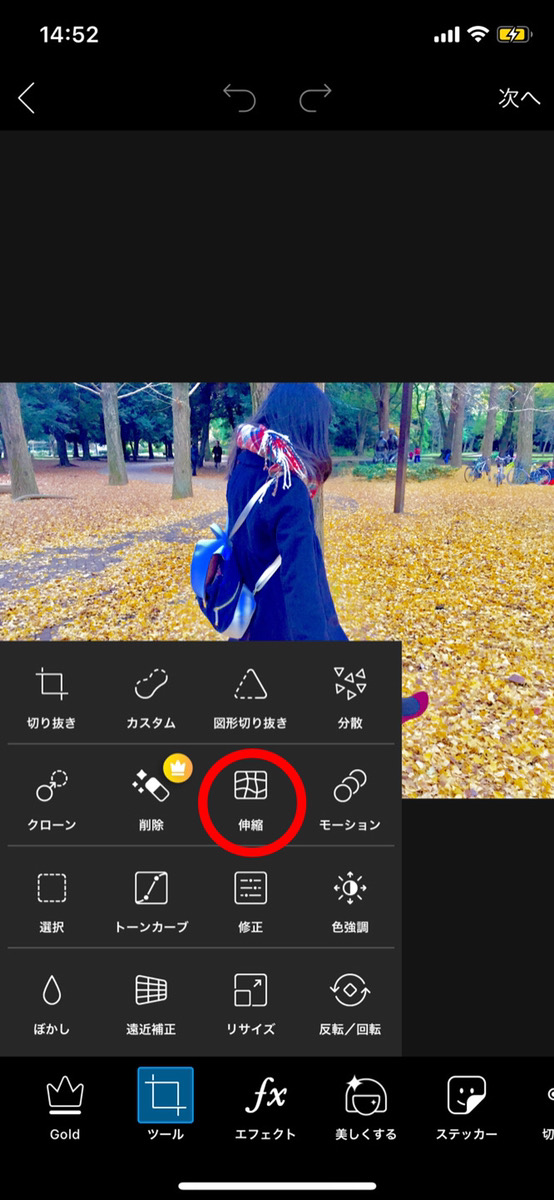
次に「伸縮」を選択します。

そうするとこのような画面になるので、画面下の「渦巻き右回り」or「渦巻き左回り」を選んでください。
渦巻きにしたい部分の画面を長押しすると渦巻きを作ってくれます(^^♪
渦巻きが出来たら右上の「適用」を押しましょう!
「渦巻き」を切り抜いてステッカーにする
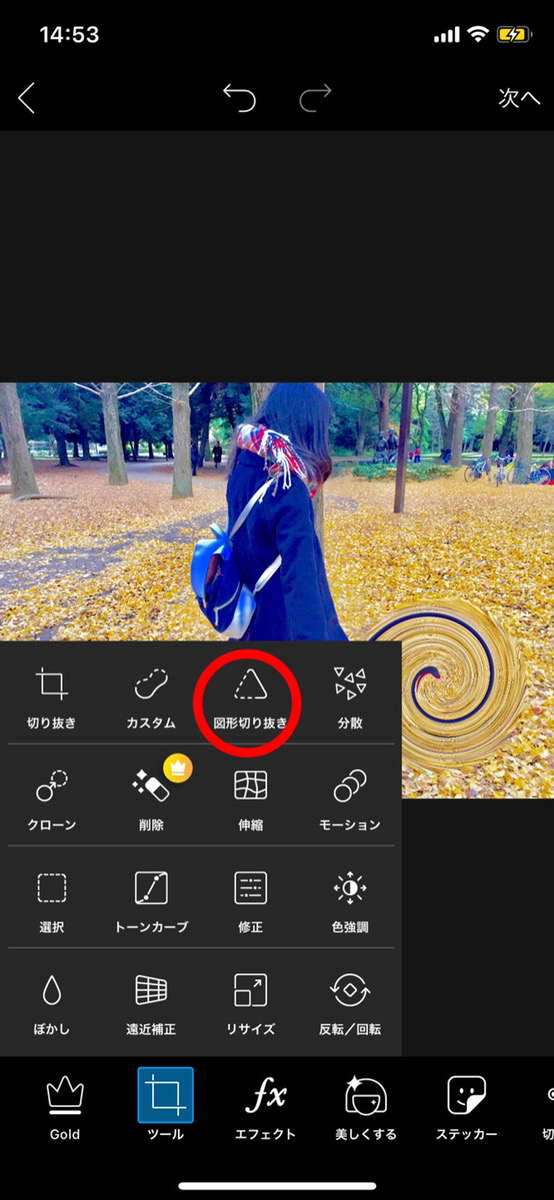
次にツールから「図形切り抜き」を選択します。
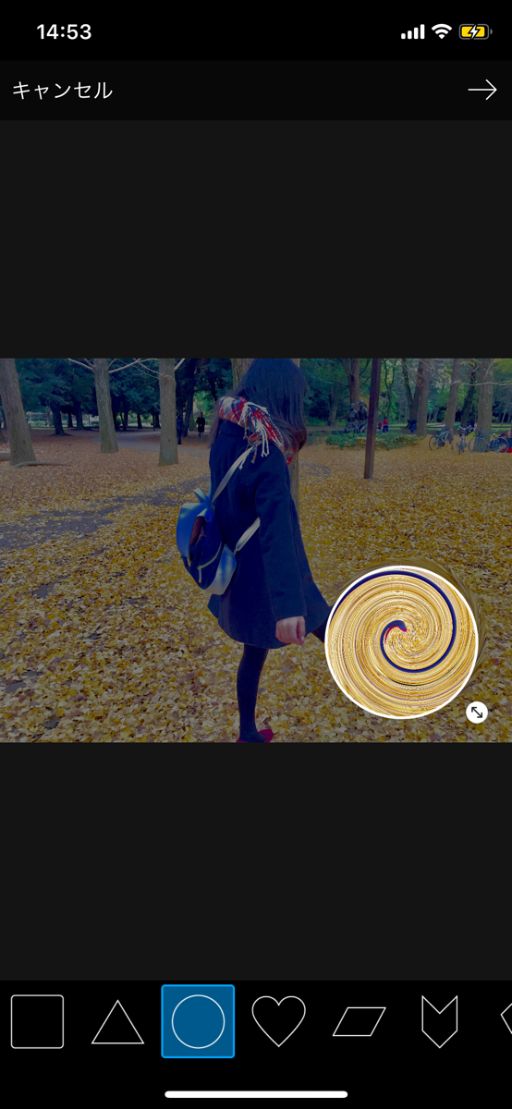
丸い形を選んで渦巻きにした部分を切り抜きし、右上の矢印を選択します。
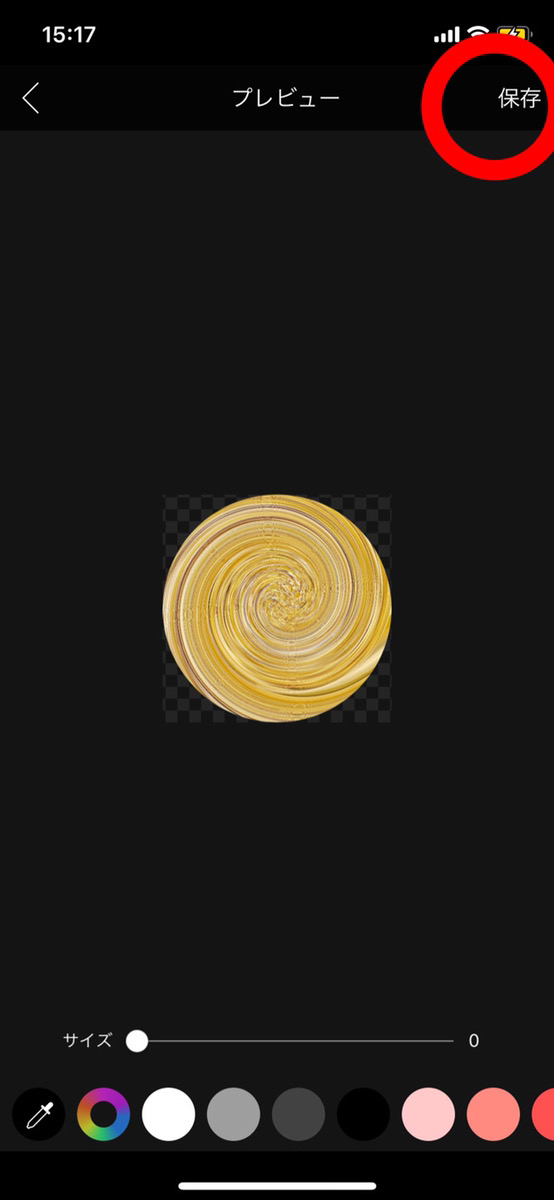
切り抜いたら保存を押します。
保存するとき、画面下にある枠のサイズは0にしておくことをおすすめします!
これで渦巻きがステッカーの形になりました。
渦巻きステッカーを貼って、消しゴムで調節
では次に、そのステッカーを貼りましょう!

元の写真をカメラロールから読み込み直して、「ステッカー→マイ・ステッカー→Cutouts」の順で先ほど作ったステッカーを出します!
そして渦巻き加工した部分に貼ります。
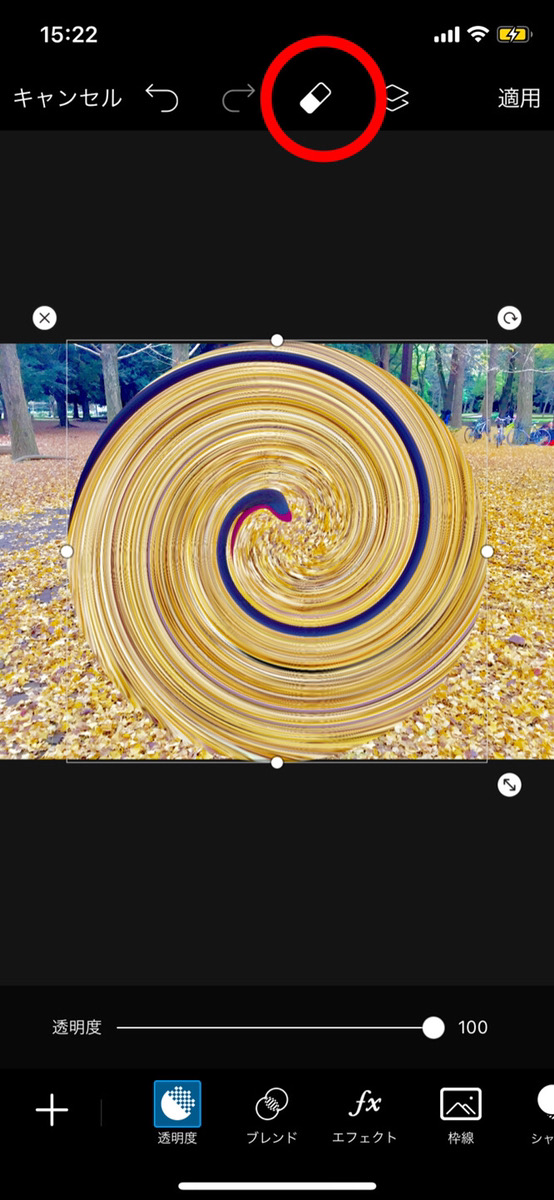
いらない部分は「消しゴム」で消していきましょう!

ここで消しゴムを選択できます。
この際に半分だけ渦巻きを残すとこんな風になります!

かわいい!
今回は秋のイチョウでやりましたが、海などでやったら夏らしくてこれからの時期にピッタリだと思います!
渦巻き加工をさらにかわいくするワンポイント

「エフェクト」を選択し

「FX」を選んでフィルターをかけると

更にお洒落に見えるので是非皆さんやってみてください!
いかがでしたか?
アプリ一つで簡単にできる渦巻き加工。
すごく凝っているように見える加工ができるので、いつもの加工に飽きたなと思ったらぜひ試してみてください!
PicsArt 写真&動画編集アプリ

開発:PicsArt, Inc.
掲載時の価格:無料
Ver:iOS 17.4.0 / Android Varies with device



